วิธีสร้างเว็บไซต์ผู้แต่งใน WordPress (ทีละขั้นตอน)
เผยแพร่แล้ว: 2022-07-18คุณต้องการสร้างเว็บไซต์ผู้เขียนหรือไม่?
การสร้างเว็บไซต์ของผู้เขียนทำให้คุณสามารถเชื่อมต่อกับผู้อ่านของคุณได้โดยตรง และสร้างแบรนด์ส่วนบุคคลของคุณเพื่อขายหนังสือมากขึ้น สร้างชุมชนออนไลน์ ขายหลักสูตรระดับพรีเมียม ค้นหางานพูดเพิ่มเติม และอื่นๆ
ในบทความนี้ เราจะแสดงให้คุณเห็นว่าคุณสามารถสร้างเว็บไซต์ของผู้เขียนใน WordPress ได้อย่างไรโดยไม่ต้องจ้างนักพัฒนา
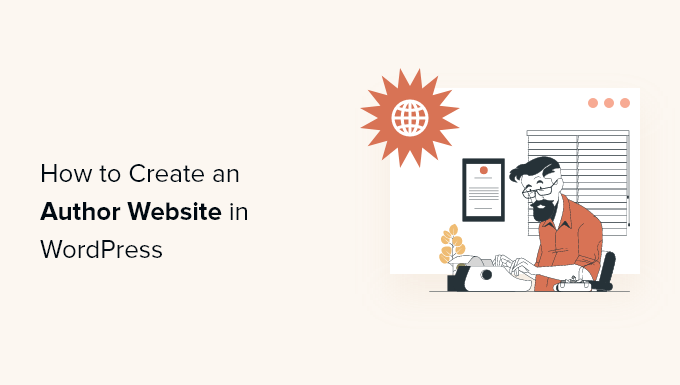
ต่อไปนี้เป็นรายการหัวข้อที่เราจะกล่าวถึงในคู่มือนี้
พร้อม? มาเริ่มกันเลย.
ทำไมต้องสร้างเว็บไซต์ของผู้เขียน?
ผู้เขียนหลายคนพึ่งพาการโปรโมตผลงานของตนบนแพลตฟอร์มโซเชียลมีเดียหรือผ่านเว็บไซต์/ช่องทางการตลาดของผู้จัดพิมพ์
อย่างไรก็ตาม ในท้ายที่สุด คุณไม่ได้เป็นเจ้าของแพลตฟอร์มโซเชียลมีเดียใดๆ ผู้ติดตามโซเชียลมีเดียที่คุณรวบรวมจะหายไปทันทีหากโปรไฟล์ของคุณถูกบล็อกโดยเว็บไซต์เหล่านั้น
วิธีที่ดีที่สุดในการโปรโมตหนังสือหรือสร้างแบรนด์ส่วนบุคคลคือการทำเว็บไซต์
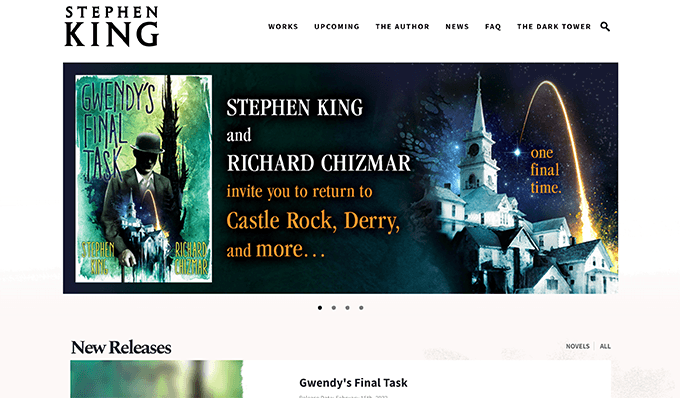
ก่อนอื่น คุณเป็นเจ้าของเว็บไซต์ของคุณ ดังนั้นจึงไม่มีใครสามารถบล็อกคุณได้
คุณยังสามารถสร้างการติดตามโซเชียลมีเดียได้ แต่เราขอแนะนำอย่างยิ่งให้สร้างรายชื่ออีเมลของคุณด้วย ด้วยวิธีนี้ คุณสามารถสื่อสารกับผู้ติดตามได้โดยตรงโดยไม่ต้องพึ่งพาแพลตฟอร์มของบุคคลที่สาม
สุดท้ายนี้ การมีเว็บไซต์เป็นของตัวเองทำให้คุณมีความยืดหยุ่นมากขึ้นในการหารายได้ คุณสามารถโปรโมตหนังสือและงานเขียนอื่นๆ สร้างชุมชนออนไลน์ตามการสมัครรับข้อมูล และอื่นๆ
อย่างที่กล่าวไปแล้ว เรามาดูวิธีการสร้างเว็บไซต์ของผู้เขียนได้ง่ายๆ โดยไม่ต้องใช้ความรู้ด้านการเขียนโค้ดหรือทักษะทางเทคนิคพิเศษใดๆ
คุณต้องการอะไรในการสร้างเว็บไซต์ผู้แต่ง?
ขั้นแรก คุณต้องเลือกแพลตฟอร์มการสร้างเว็บไซต์ที่เหมาะสมสำหรับการสร้างเว็บไซต์ของผู้เขียน
เราแนะนำให้ใช้ WordPress.org เป็นผู้สร้างเว็บไซต์ที่ดีที่สุดในตลาดและมีอำนาจมากกว่า 43% ของเว็บไซต์ทั้งหมดบนอินเทอร์เน็ต ผู้เขียนนับไม่ถ้วนทั่วโลกรวมถึงนักเขียนหนังสือขายดีอันดับ 1 ของ New York Times ใช้ WordPress สำหรับเว็บไซต์ของตน
พึงระลึกไว้เสมอว่าเมื่อเราพูดถึง WordPress เรากำลังพูดถึง WordPress.org ไม่ใช่ WordPress.com ซึ่งเป็นบริษัทโฮสต์เว็บไซต์
สำหรับรายละเอียดเพิ่มเติม โปรดดูคำแนะนำเกี่ยวกับความแตกต่างระหว่าง WordPress.org และ WordPress.com
ในการสร้างเว็บไซต์ผู้เขียนใน WordPress คุณจะต้องมีสิ่งต่อไปนี้:
- ชื่อโดเมน (เช่น wpbeginner.com) นี่จะเป็นที่อยู่เว็บไซต์ของคุณและสิ่งที่ผู้ใช้ของคุณจะพิมพ์ในเบราว์เซอร์เพื่อเข้าถึงเว็บไซต์ของคุณ
- บัญชีโฮสติ้งเว็บไซต์ นี่คือที่จัดเก็บไฟล์เว็บไซต์ของคุณทั้งหมด
โดยปกติ โดเมนมีราคาประมาณ $14.99 ต่อปี และแผนการโฮสต์เว็บไซต์เริ่มต้นที่ $7.99 ต่อเดือน (มักจะจ่ายเป็นรายปี)
โชคดีที่ทีมงานของ Bluehost ได้ตกลงที่จะเสนอชื่อโดเมนฟรีให้กับผู้ใช้ WPBeginner พร้อมส่วนลด 60% สำหรับการโฮสต์ โดยทั่วไป คุณสามารถเริ่มต้นได้ในราคา $2.75 ต่อเดือน
Bluehost เป็นหนึ่งในบริษัทโฮสติ้งที่ใหญ่ที่สุดในโลกและเป็นผู้ให้บริการโฮสติ้ง WordPress ที่ได้รับการแนะนำอย่างเป็นทางการ
หากงบประมาณของคุณช่วยให้คุณใช้จ่ายเพิ่มขึ้นเล็กน้อยกับโฮสติ้งระดับพรีเมียม คุณสามารถตรวจสอบ SiteGround หรือ WP Engine
ต้องการคำแนะนำโฮสติ้งเพิ่มเติมหรือไม่? ดูการเปรียบเทียบบริษัทโฮสติ้ง WordPress ชั้นนำของเรา
เริ่มต้นกับไซต์ผู้แต่งของคุณ
เมื่อคุณสมัครบัญชีโฮสติ้ง WordPress แล้ว ขั้นตอนต่อไปคือการติดตั้ง WordPress
ตอนนี้ หากคุณสมัครใช้งาน Bluehost พวกเขาจะติดตั้ง WordPress ให้คุณโดยอัตโนมัติ
เพียงลงชื่อเข้าใช้แดชบอร์ดบัญชีโฮสติ้ง แล้วคุณจะเห็นปุ่มสำหรับเข้าสู่ระบบ WordPress
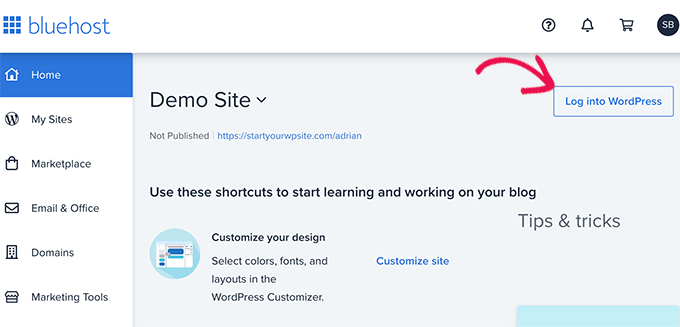
สำหรับบริษัทโฮสติ้งอื่นๆ คุณสามารถทำตามคำแนะนำทีละขั้นตอนเกี่ยวกับวิธีการติดตั้ง WordPress
หลังจากนั้น คุณจะเข้าสู่แดชบอร์ด WordPress ของคุณ มันจะมีลักษณะดังนี้:
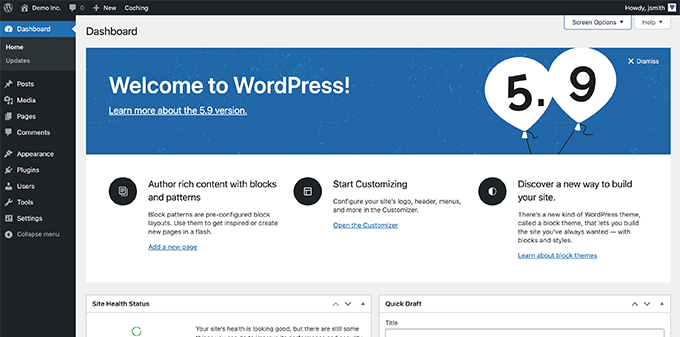
ตัวอย่างเว็บไซต์ของผู้เขียน (สำหรับแรงบันดาลใจและแนวคิด)
ก่อนที่คุณจะเริ่มทำงานในเว็บไซต์ของผู้เขียนเอง คุณควรกำหนดเป้าหมายบางอย่างสำหรับรูปลักษณ์ที่คุณต้องการและคุณลักษณะที่คุณต้องการเพิ่ม
ข้อดีของ WordPress คือคุณสามารถเพิ่มฟีเจอร์ได้แทบทุกประเภทบนเว็บไซต์ของคุณ เนื่องจากมีปลั๊กอินฟรีมากกว่า 59,000 ตัว (เพิ่มเติมในภายหลัง)
ต่อไปนี้เป็นตัวอย่างบางส่วนของเว็บไซต์ผู้เขียนที่เราชอบ คุณสามารถดูพวกเขาเพื่อรับแนวคิดสำหรับเว็บไซต์ของคุณเอง
1. เจมส์ เคลียร์
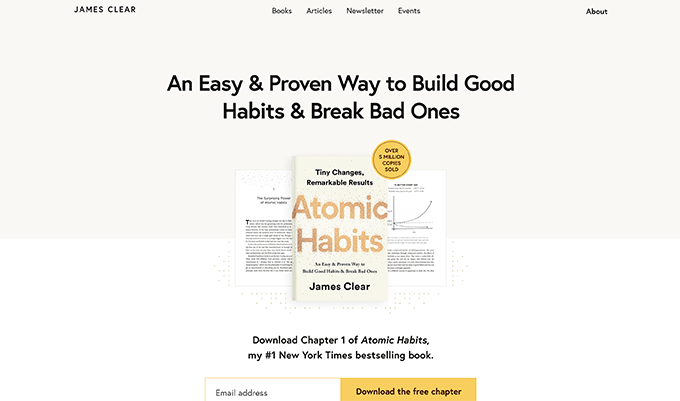
James Clear เป็นผู้เขียนหนังสือ Atomic Habits ที่ขายดีที่สุดอันดับ 1 ของ New York Times
เว็บไซต์ของเขามีการออกแบบที่เรียบง่ายสะอาดตาพร้อมรูปแบบการจับภาพอีเมลเป็นคำกระตุ้นการตัดสินใจหลัก
2. ลิซ่า การ์ดเนอร์
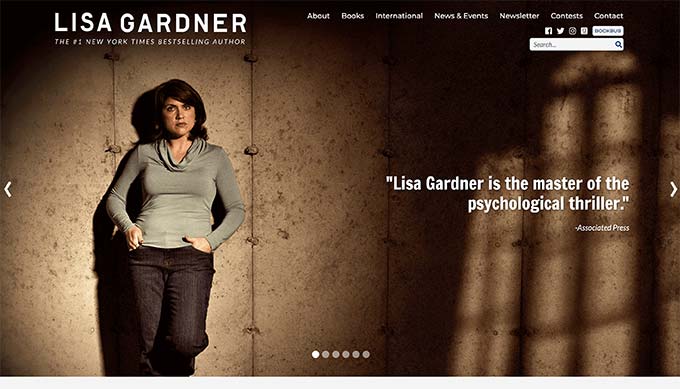
เว็บไซต์ของนักเขียนนิยายชื่อดัง Lisa Gardner นำเสนอผลงานของเธอเป็นหลักและดึงดูดผู้เข้าชมมายังร้านค้าปลีกออนไลน์ที่ผู้ใช้สามารถซื้อหนังสือของเธอเพิ่มได้
มีแถบเลื่อนที่ด้านบนและยังมีแบบฟอร์มการสมัครรับจดหมายข่าวทางอีเมลที่โดดเด่นอยู่ด้านล่าง
3. เอลิซาเบธ กิลเบิร์ต
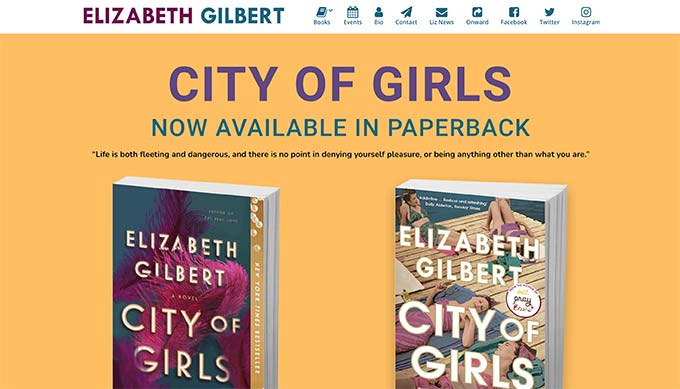
ตัวอย่างเว็บไซต์ของผู้เขียนนี้แสดงหนังสือของ Elizabeth Gilbert อย่างเด่นชัดพร้อมลิงก์ไปยังร้านค้าปลีกออนไลน์ที่ผู้ใช้สามารถซื้อหนังสือเหล่านั้นได้
ด้านบนจะลิงก์ไปยังส่วนต่างๆ ที่เน้นไอคอนไว้อย่างเรียบร้อย
4. ไซม่อน ซิเน็ค
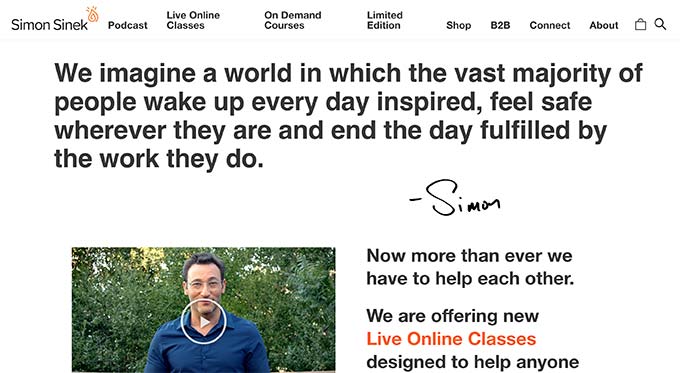
Simon เป็นผู้เขียนหนังสือ 'Start with Why' ยอดนิยม และเว็บไซต์ของเขามีตัวเลือกการสร้างรายได้หลายแบบเชื่อมโยงเข้าด้วยกัน
ประกอบด้วยหนังสือ พอดคาสต์ หลักสูตรออนไลน์ ร้านค้าออนไลน์ และอื่นๆ
5. มัลคอล์ม แกลดเวลล์
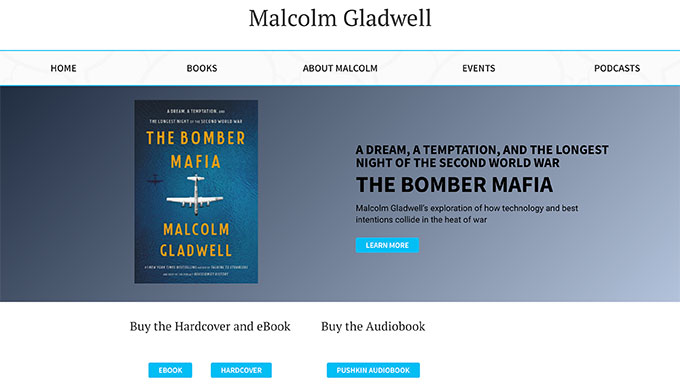
เว็บไซต์ผู้แต่งของ Malcolm Gladwell มีการออกแบบที่เรียบง่ายพร้อมหนังสือเล่มล่าสุดที่จัดแสดงอย่างเด่นชัดในหน้าแรก
เมนูของเขายังมีพอดคาสต์
การเลือกธีมสำหรับไซต์ผู้แต่งของคุณ
เมื่อคุณมีแนวคิดเกี่ยวกับวิธีจัดโครงสร้างเว็บไซต์ของผู้เขียนแล้ว ถึงเวลาเลือกการออกแบบแล้ว
ตัวเลือกที่ 1 เลือกธีม WordPress สำหรับผู้แต่ง
WordPress ใช้ธีมเพื่อควบคุมการแสดงผลเว็บไซต์ของคุณ ธีม WordPress ทั่วไปประกอบด้วยเทมเพลตหลายแบบสำหรับส่วนต่างๆ ของเว็บไซต์
มีธีม WordPress ทั้งแบบฟรีและมีค่าใช้จ่ายมากมายให้คุณใช้เพื่อสร้างเว็บไซต์ของผู้เขียน อย่างไรก็ตาม ความอุดมสมบูรณ์นี้ยังทำให้ผู้เริ่มต้นคิดได้ยากขึ้นว่าการออกแบบแบบใดจะดีที่สุดสำหรับพวกเขา
เพื่อให้ง่ายขึ้น เราได้รวบรวมรายชื่อธีม WordPress ที่ดีที่สุดสำหรับผู้แต่ง
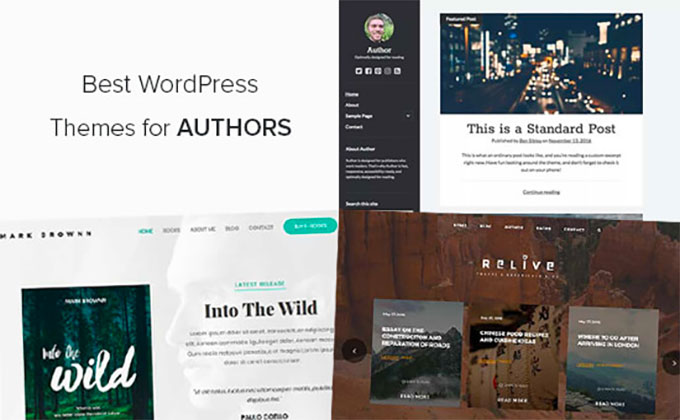
เราขอแนะนำให้เริ่มต้นด้วยธีมมินิมัลลิสต์ที่มีเลย์เอาต์ที่สะอาดตาและพื้นที่ว่างจำนวนมาก ทำให้เว็บไซต์ของคุณดูสะอาดตาและเป็นมืออาชีพมากขึ้น
ตัวเลือกที่ 2 การใช้ตัวสร้างหน้าลากและวางของ SeedProd
ธีม WordPress ใช้งานง่ายอย่างเหลือเชื่อ อย่างไรก็ตาม บางครั้งคุณอาจต้องการให้สามารถสร้างการออกแบบเว็บไซต์ที่กำหนดเองได้
นี่คือที่มาของ SeedProd เป็นปลั๊กอินตัวสร้างหน้า WordPress ที่ดีที่สุดในตลาดและช่วยให้คุณสร้างรูปแบบใดก็ได้ที่คุณต้องการด้วยการลากและวาง (ไม่จำเป็นต้องเขียนโค้ด)
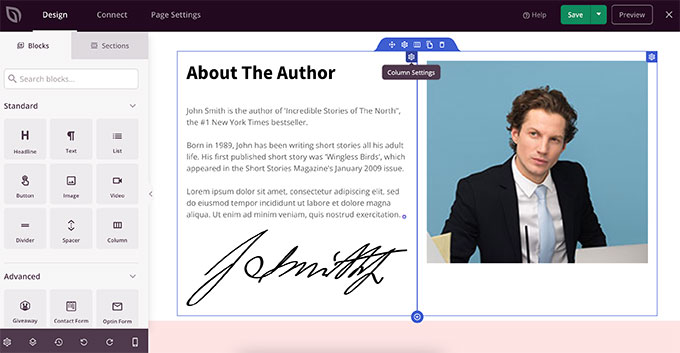
SeedProd มาพร้อมกับเครื่องมือสร้างเพจที่ใช้งานง่าย ซึ่งคุณสามารถชี้และคลิกเพื่อแก้ไขรายการใดก็ได้ หรือลากและวางรายการเพื่อสร้างเลย์เอาต์ของคุณเอง
เป็นธีมที่ไม่เชื่อเรื่องพระเจ้า ซึ่งหมายความว่าใช้งานได้ไม่ว่าคุณจะใช้ธีม WordPress ใด
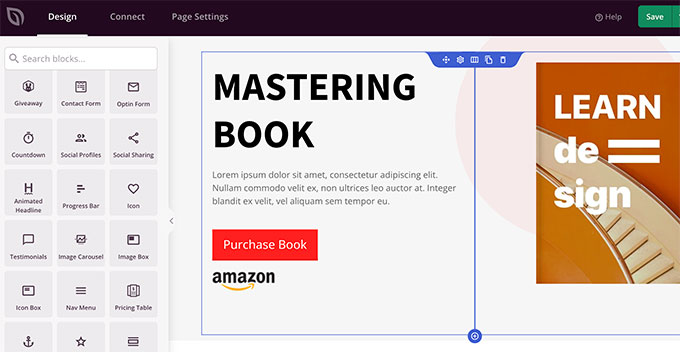
คุณยังสามารถสร้างธีม WordPress ที่กำหนดเองโดยไม่ต้องเขียนโค้ด แล้วแก้ไขโดยใช้อินเทอร์เฟซที่ใช้งานง่ายเดียวกัน
การตั้งค่าเค้าโครงเว็บไซต์และหน้าของคุณ
WordPress มาพร้อมกับเนื้อหาที่ใช้กันทั่วไปสองประเภทที่เรียกว่าโพสต์และหน้า
โพสต์เป็นส่วนหนึ่งของบล็อกและแสดงตามลำดับเวลาย้อนกลับ โดยโพสต์ล่าสุดจะอยู่ด้านบนสุด ในทางกลับกัน หน้าจะใช้สำหรับเนื้อหาแบบคงที่มากขึ้น คุณสามารถดูเว็บไซต์ของผู้เขียนรายอื่นๆ เพื่อรับแนวคิดเกี่ยวกับหน้าที่คุณต้องการสร้าง
โดยปกติ เว็บไซต์ที่สร้างขึ้นสำหรับผู้เขียนจะมีหน้าที่จำเป็นดังต่อไปนี้:

- หน้าแรก – นี่คือหน้าแรกที่ผู้ใช้จะเห็นหากพวกเขาป้อนชื่อโดเมนของคุณ
- หน้าบล็อก – นี่คือที่ที่คุณสามารถโพสต์อัปเดต ข่าวสาร บทความ และอื่นๆ ได้ตามปกติ
- เกี่ยวกับ / ชีวประวัติ – หน้าเกี่ยวกับให้ข้อมูลแนะนำผู้เขียนโดยละเอียดพร้อมข้อมูลชีวประวัติ รางวัล ความสำเร็จ และอื่นๆ
- หน้าติดต่อ – หน้าธรรมดาที่มีแบบฟอร์มการติดต่อและวิธีอื่นๆ ในการติดต่อผู้เขียน
อาจมีหน้าอื่นๆ ด้วยเช่นกัน ขึ้นอยู่กับว่าคุณต้องการเรียกใช้เว็บไซต์ของผู้เขียนอย่างไร ตัวอย่างเช่น หากคุณมีร้านค้าออนไลน์ที่คุณขายสินค้า คุณอาจต้องการเพิ่มหน้าร้านค้า
สำหรับรายละเอียดเพิ่มเติม โปรดดูบทความของเราในหน้าที่สำคัญสำหรับเว็บไซต์ WordPress ประเภทใดก็ได้
หากต้องการสร้างหน้าใหม่ใน WordPress เพียงไปที่ Pages » Add New จากที่นี่ คุณสามารถระบุชื่อสำหรับเพจของคุณ และเพิ่มเนื้อหาได้
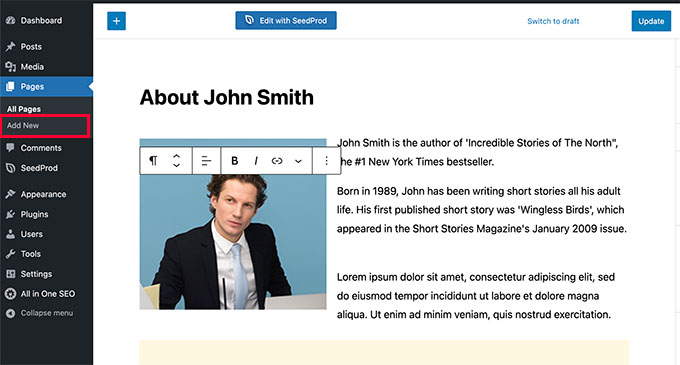
WordPress มาพร้อมกับตัวแก้ไขบล็อกอันทรงพลังที่เพิ่มรายการเนื้อหาแต่ละรายการเป็นบล็อก ดูบทแนะนำเกี่ยวกับวิธีใช้ตัวแก้ไข WordPress เพื่อสร้างเค้าโครงเนื้อหาที่สวยงามสำหรับหน้าเว็บของคุณ
อีกวิธีหนึ่ง คุณยังสามารถใช้ SeedProd เพื่อสร้างเค้าโครงหน้าแบบกำหนดเองสำหรับเว็บไซต์ของคุณ
เมื่อคุณเพิ่มหน้าสองสามหน้าแล้ว คุณจะต้องเพิ่มหน้าเหล่านั้นไปที่แถบนำทางด้านบนของเว็บไซต์ของคุณ
คุณสามารถไปที่หน้า ลักษณะที่ ปรากฏ » เมนู เพื่อสร้างเมนูใหม่ หลังจากนั้น เพิ่มหน้าที่คุณเพิ่งสร้างขึ้นจากคอลัมน์ด้านซ้ายลงในเมนูของคุณ
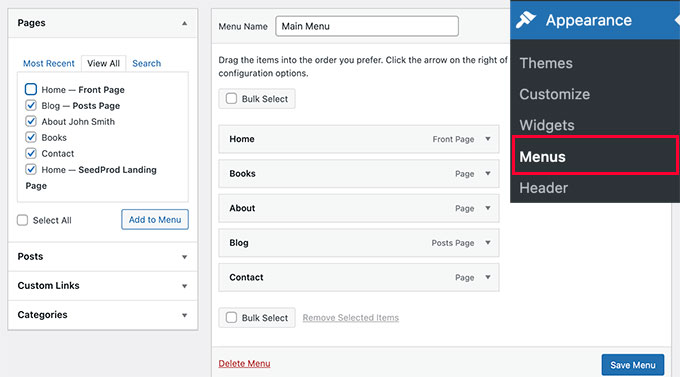
อย่าลืมคลิกที่ปุ่มบันทึกเมนูเพื่อจัดเก็บการเปลี่ยนแปลงของคุณ สำหรับรายละเอียดเพิ่มเติม โปรดดูบทแนะนำเกี่ยวกับวิธีเพิ่มเมนูการนำทางใน WordPress
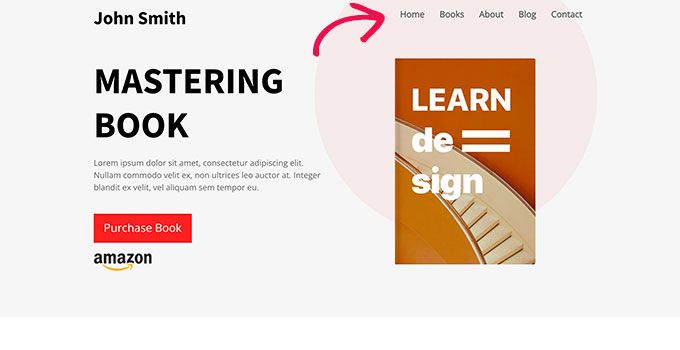
การขายหนังสือบนเว็บไซต์ของผู้แต่งของคุณ
ในฐานะผู้แต่ง คุณต้องการแสดงหนังสือของคุณให้โดดเด่นบนเว็บไซต์ของคุณ
WordPress ทำให้มันง่ายมาก
คุณสามารถสร้างเพจชื่อ Books และเพิ่มภาพหน้าปกหนังสือด้วยปุ่มเพื่อซื้อใน Amazon หรือร้านค้าออนไลน์อื่นๆ ที่มีหนังสือของคุณ
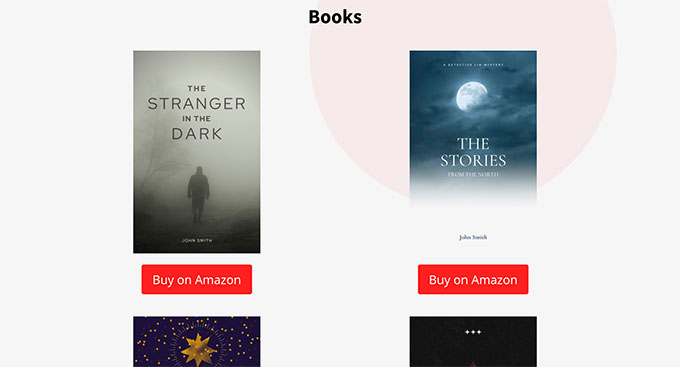
คุณยังสามารถแสดงหนังสือเล่มใหม่ล่าสุดของคุณบนหน้าแรกของเว็บไซต์ของคุณด้วยปุ่มเรียกร้องให้ดำเนินการที่นำผู้ใช้ไปยังร้านค้าปลีกออนไลน์
สำหรับคำแนะนำทีละขั้นตอน คุณสามารถดูคำแนะนำเกี่ยวกับวิธีการเพิ่มและจัดแนวรูปภาพและวิธีเพิ่มปุ่มใน WordPress
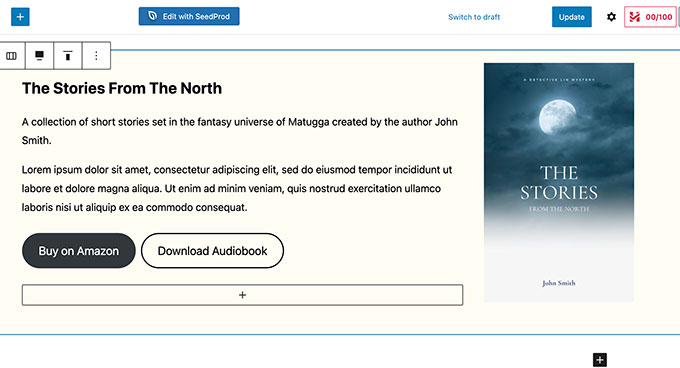
หากคุณกำลังขาย eBook ในรูปแบบดิจิทัลดาวน์โหลดเท่านั้น คุณสามารถดูบทแนะนำเกี่ยวกับวิธีขาย ebooks ใน WordPress ได้
ส่งเสริมเว็บไซต์ผู้แต่งของคุณ
เมื่อเว็บไซต์ของผู้เขียนของคุณได้รับการตั้งค่าเรียบร้อยแล้ว ขั้นตอนต่อไปคือการโปรโมตเว็บไซต์
ซึ่งไม่เพียงแต่ช่วยให้คุณขายหนังสือได้มากขึ้น แต่ยังสร้างชื่อผู้แต่งของคุณในฐานะแบรนด์อีกด้วย
ต่อไปนี้เป็นเคล็ดลับสำคัญที่ผู้เขียนเกือบทั้งหมดใช้เพื่อโปรโมตเว็บไซต์ของตน
1. เริ่มจดหมายข่าวทางอีเมลของคุณ
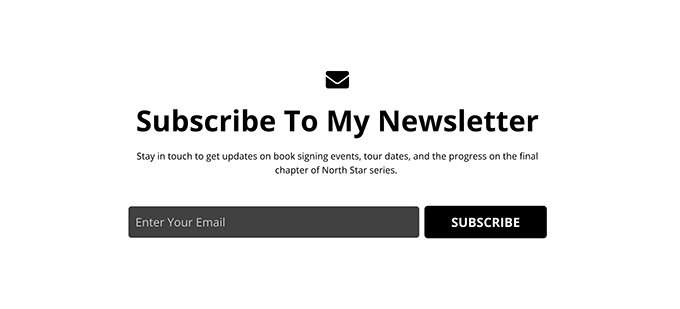
ไม่ใช่ทุกคนที่เข้าชมเว็บไซต์ของคุณจะซื้อหนังสือของคุณทันที นอกจากนี้ คนส่วนใหญ่ต้องการได้ยินข่าวล่าสุดจากนักเขียนคนโปรดของพวกเขา
จดหมายข่าวทางอีเมลเป็นวิธีที่ง่ายที่สุดในการเข้าถึงผู้อ่านและผู้มีโอกาสเป็นผู้อ่านของคุณเป็นประจำ
WordPress ทำงานร่วมกับบริการการตลาดผ่านอีเมลชั้นนำทั้งหมด เราขอแนะนำให้ใช้ Constant Contact เป็นบริการอีเมลที่เป็นมิตรกับผู้เริ่มต้นใช้งานมากที่สุดในตลาด
สำหรับรายละเอียดเพิ่มเติม โปรดดูบทแนะนำเกี่ยวกับวิธีเริ่มต้นจดหมายข่าวของคุณ
การมีฐานสมาชิกจำนวนมากช่วยให้คุณเจรจาสัญญาหนังสือได้ดีขึ้นในอนาคต
2. เพิ่มรายชื่ออีเมลของคุณอย่างรวดเร็ว
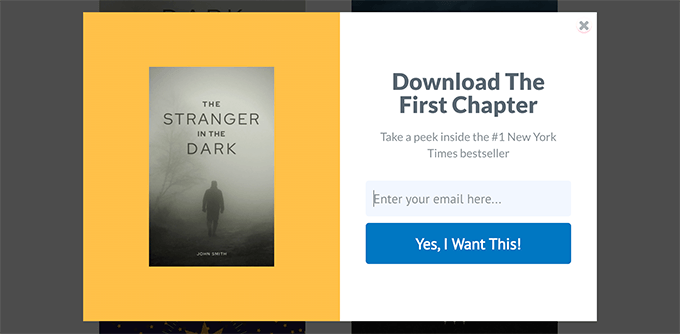
ตอนนี้เพียงแค่สร้างจดหมายข่าวและเพิ่มแบบฟอร์มลงทะเบียนธรรมดาในเว็บไซต์ของคุณไม่เพียงพอที่จะทำให้รายชื่ออีเมลของคุณเติบโตอย่างรวดเร็ว
คุณต้องส่งเสริมจดหมายข่าวของคุณทั่วทั้งเว็บไซต์ของคุณอย่างจริงจัง และกระตุ้นให้ผู้ใช้ลงทะเบียน
เครื่องมือที่ดีที่สุดสำหรับสิ่งนี้คือ OptinMonster เป็นซอฟต์แวร์เพิ่มประสิทธิภาพการแปลงชั้นนำของอุตสาหกรรมที่ช่วยให้คุณสามารถแปลงผู้เยี่ยมชมเว็บไซต์ให้เป็นสมาชิกและลูกค้าได้
Jared Ritchey มาพร้อมกับเครื่องมือต่างๆ เช่น ป๊อปอัปไลท์บ็อกซ์ ป๊อปอัปแบบสไลด์อิน แบนเนอร์ส่วนหัวและส่วนท้าย ตัวนับเวลาถอยหลัง และอื่นๆ ทั้งหมดนี้ทำให้คุณสามารถจับอีเมลได้มากขึ้นและทำให้จดหมายข่าวของคุณเติบโต
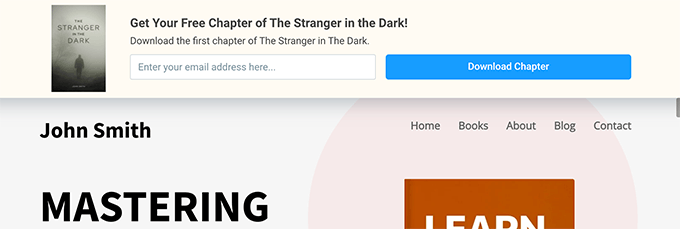
ต้องการลูกเล่นเพิ่มเติมหรือไม่? ดูเคล็ดลับของเราในการเพิ่มรายชื่ออีเมลของคุณอย่างรวดเร็ว
3. เพิ่มประสิทธิภาพ WordPress SEO สำหรับผู้แต่งเว็บไซต์
SEO หรือการเพิ่มประสิทธิภาพกลไกค้นหาช่วยให้คุณนำการเข้าชมเว็บไซต์ฟรีจากเครื่องมือค้นหา
เพื่อที่คุณจะต้อง All in One SEO สำหรับ WordPress เป็นปลั๊กอิน WordPress SEO ที่ดีที่สุดและช่วยให้คุณสามารถเพิ่มประสิทธิภาพเว็บไซต์ของคุณได้อย่างง่ายดายโดยไม่ต้องมีความรู้ด้านเทคนิค
ส่วนที่ดีที่สุดคือมันมาพร้อมกับมาร์กอัปสคีมา ซึ่งบอกเครื่องมือค้นหาว่าเว็บไซต์ของคุณเป็นตัวแทนของบุคคลที่มีรูปถ่ายของคุณ
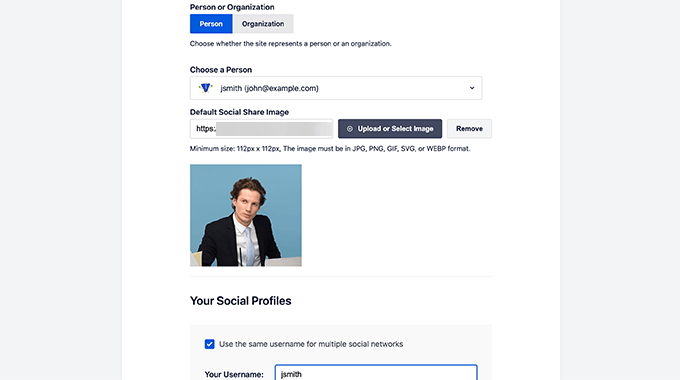
นอกจากนั้น All in One SEO จะตรวจสอบคะแนน SEO ของเว็บไซต์ของคุณและจะให้คำแนะนำเพื่อปรับปรุง
สำหรับรายละเอียดเพิ่มเติม โปรดดูคำแนะนำทีละขั้นตอนเกี่ยวกับวิธีการตั้งค่า All in One SEO สำหรับ WordPress อย่างถูกต้อง
5. เพิ่มแบบฟอร์มการติดต่อ
เว็บไซต์ผู้แต่งของคุณไม่ได้เป็นเพียงที่สำหรับโปรโมตหนังสือของคุณเท่านั้น แต่ยังเป็นที่สำหรับสร้างโอกาสทางธุรกิจ รับความคิดเห็นจากผู้อ่าน และสร้างแบรนด์ของคุณ
การเพิ่มแบบฟอร์มการติดต่อลงในเว็บไซต์ของคุณเป็นวิธีที่ดีที่สุดสำหรับผู้ใช้เหล่านี้ในการส่งข้อความถึงคุณอย่างรวดเร็ว
สำหรับสิ่งนี้ คุณจะต้องใช้ WPForms เป็นปลั๊กอินแบบฟอร์มการติดต่อ WordPress ที่ดีที่สุดในตลาดและมาพร้อมกับเครื่องมือสร้างแบบฟอร์มการลากและวางที่เรียบง่าย
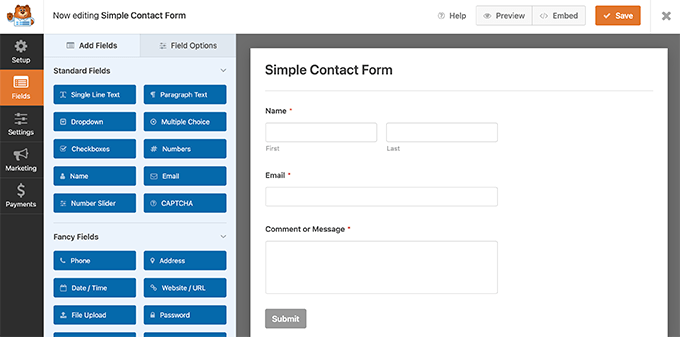
WPForms มาพร้อมกับคุณสมบัติต่างๆ เช่น การจัดการรายการ การสำรวจผู้ใช้ โพลแบบเรียลไทม์ การแจ้งเตือนทันที เทมเพลตฟอร์ม และการป้องกันสแปม
6. ขายหลักสูตรออนไลน์และการสมัครสมาชิก
ผู้เขียนหลายคนโดยเฉพาะในหมวดการช่วยเหลือตนเอง สุขภาพและโภชนาการ และธุรกิจต่างเสนอหลักสูตรออนไลน์และเนื้อหาเฉพาะสำหรับสมาชิกเท่านั้นบนเว็บไซต์ของพวกเขา
ซึ่งช่วยให้พวกเขาเพิ่มแหล่งรายได้อื่นนอกเหนือจากการขายหนังสือ
หากคุณต้องการเพิ่มข้อมูลนั้นลงในเว็บไซต์ของคุณ คุณจะต้องติดตั้งและเปิดใช้งาน MemberPress
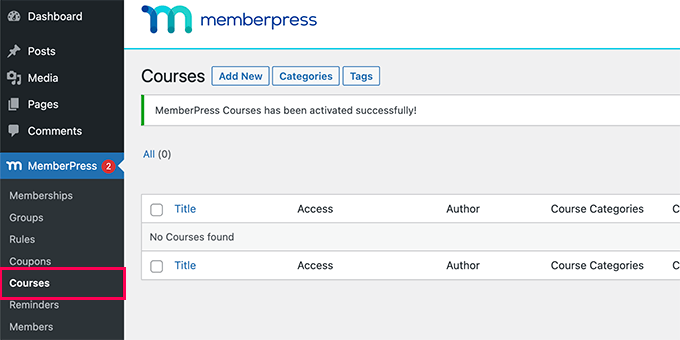
MemberPress เป็นปลั๊กอินสำหรับสมาชิก WordPress ที่ดีที่สุดที่ช่วยให้คุณขายการสมัครรับข้อมูล จำกัด เนื้อหาสำหรับผู้ใช้ที่ชำระเงินและขายหลักสูตรออนไลน์ได้อย่างง่ายดาย
คุณสามารถรับการชำระเงินออนไลน์ ตั้งค่าการชำระเงินประจำ เพิ่มเนื้อหาหลักสูตร ตั้งค่ากฎเนื้อหาหยด และอื่นๆ ได้อย่างง่ายดาย
สำหรับรายละเอียดทั้งหมด โปรดดูคำแนะนำเกี่ยวกับวิธีสร้างเว็บไซต์สมาชิกหรือดูบทแนะนำเกี่ยวกับการขายหลักสูตรออนไลน์สำหรับผู้เริ่มต้น
7. ติดตามกิจกรรมของผู้ใช้บนไซต์ผู้แต่งของคุณ
เมื่อคุณได้ตั้งค่าเว็บไซต์ของคุณและเริ่มโปรโมตแล้ว คุณจะต้องคอยดูว่าเว็บไซต์ของคุณทำงานเป็นอย่างไร
คุณสามารถติดตามสถิติเว็บไซต์ของคุณได้อย่างง่ายดายด้วย MonsterInsights เป็นปลั๊กอิน Google Analytics ที่ดีที่สุดสำหรับ WordPress และช่วยให้คุณติดตั้ง Google Analytics ได้อย่างง่ายดาย
MonsterInsights แสดงรายงานที่เข้าใจง่ายภายในแดชบอร์ด WordPress ของคุณ ข้อมูลนี้จะช่วยให้คุณเห็นภาพได้ชัดเจนว่าผู้ใช้ของคุณมาจากไหนและกำลังทำอะไรบนเว็บไซต์ของคุณ
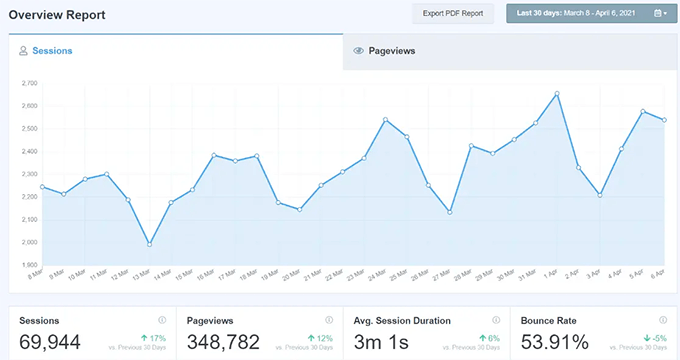
นอกจากนี้ยังช่วยให้คุณติดตามการแปลงสำหรับแบบฟอร์ม ปุ่ม อีคอมเมิร์ซ และอื่นๆ
วิธีนี้ทำให้คุณปรับแต่งเว็บไซต์เพื่อเพิ่ม Conversion และดึงดูดผู้คนให้สมัครรับจดหมายข่าว ซื้อหนังสือ หรือเข้าร่วมโปรแกรมสมาชิกได้มากขึ้น
ต้องการคำแนะนำเพิ่มเติม ดูปลั๊กอิน WordPress ที่จำเป็นสำหรับเว็บไซต์ทุกประเภท
เราหวังว่าบทความนี้จะช่วยให้คุณเรียนรู้วิธีสร้างเว็บไซต์ผู้เขียนใน WordPress คุณอาจต้องการดูคำแนะนำของเราเกี่ยวกับค่าใช้จ่ายในการสร้างเว็บไซต์ WordPress หรือดูการเปรียบเทียบผู้เชี่ยวชาญของเราเกี่ยวกับแอปหมายเลขโทรศัพท์ธุรกิจเสมือนที่ดีที่สุด
หากคุณชอบบทความนี้ โปรดสมัครรับข้อมูลจากบทแนะนำวิดีโอ YouTube Channel สำหรับ WordPress คุณสามารถหาเราได้ที่ Twitter และ Facebook
